Sprachassistenten wie Google Assistant und Alexa zeichnen auf, was Sie nach dem Weckwort sagen, um es an die Unternehmensserver zu senden. Die Unternehmen bewahren Ihre Aufzeichnungen auf, bis Sie sie löschen. Einige Unternehmen lassen Sie dieses Verhalten deaktivieren: So geht’s.
Inhaltsverzeichnis
Sprachassistenten zeichnen Sie nach ihrem Wachwort auf
Sprachassistenten arbeiten auf unkomplizierte Weise. Sie hören sich den ganzen Tag ununterbrochen alles an, was Sie sagen. Aber das Gerät im Raum hat nicht viel Intelligenz. Das einzige, was es verstehen kann, ist sein Weckwort: Alexa, Hey Google, Hey Cortana und so weiter.
Sobald es dieses Aktivierungswort erkennt, beginnt es mit der Aufzeichnung aller folgenden Ereignisse (und ungefähr eine Sekunde nachdem es das Aktivierungswort gehört hat). Das Gerät sendet die Aufzeichnung an Unternehmensserver (Alexa, Google usw.), um alles andere, was Sie gesagt haben, herauszufinden und dann darauf zu reagieren.
Aber nachdem Sie Ihren Befehl ausgeführt haben, löschen die Unternehmen Ihre Aufzeichnung nicht unbedingt. Stattdessen werden Ihre gesprochenen Wörter auf unbestimmte Zeit gespeichert, um die Ergebnisse des Voice Assistant zu verbessern und neue Funktionen zu ermitteln.
Bei einigen Unternehmen können Sie dieses Verhalten deaktivieren. Und manche nicht. Unter denen, die dies tun, wird der Sprachassistent durch das Deaktivieren von Aufnahmen vollständig unterbrochen, aber das ist nicht in allen Fällen der Fall. Wir haben zusammengefasst, was Sie tun können und was die Ergebnisse sind.
Google ist führend in der Auswahl

Google ist das einzige Unternehmen, das Ihnen die Möglichkeit gibt, Google Assistant zu verwenden, ohne Ihre Stimme für immer zu speichern. Und in einem echten Führungsschritt ist dies jetzt das Standardverhalten für neue Benutzer, die Google Assistant einrichten.
Bestehende Benutzer werden in das alte System der Aufbewahrung Ihrer Sprachaufzeichnungen übernommen, aber Sie können dies deaktivieren. Das Deaktivieren des Sprachspeichers ist so einfach wie bei Google Aktivitätskontrollen, schalten Sie „Sprach- und Audioaktivität“ aus und klicken Sie dann auf „Pause“.
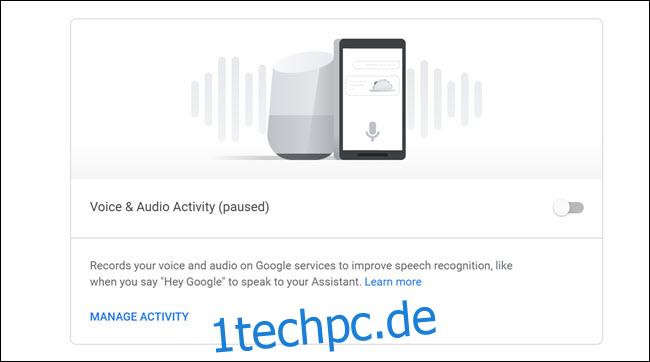
Das Beste ist, dass das Deaktivieren des Sprachspeichers Google Assistant- oder Google Home-Geräte nicht zerstört. Es gibt also keinen Grund, die Funktion nicht auszuschalten, wenn Sie nicht daran denken, dass große Unternehmen Kopien Ihrer Stimme behalten.
Alexa lässt dir nicht viel Auswahl

Amazon bietet keine von Google gleichwertige Möglichkeit, die Speicherung Ihrer Sprachaufzeichnungen zu verhindern. Wenn Sie Alexa von einem Echo-Gerät oder einer Alexa-App aus verwenden, wird Ihre Stimme verarbeitet und an die Server von Amazon gesendet. Amazon speichert Ihre Aufnahmen, um Alexa zu verbessern.
Ihre einzigen Möglichkeiten sind, Ihre Aufnahmen anzuhören und zu löschen oder darauf zu verzichten, ein Alexa-betriebenes Gerät zu verwenden. Sie können Echo-Geräte stummschalten, aber das ist nicht unbedingt eine dauerhafte Lösung. Wenn jemand anderes bemerkt, dass das Gerät stummgeschaltet ist, und es wieder einschaltet, sind Sie wieder da, wo Sie angefangen haben. Und in jedem Fall unterbricht die Stummschaltung die Fähigkeit, Alexa überhaupt zu verwenden, und macht den Besitz der Geräte zunichte.
Amazon bietet a Datenschutz-Dashboard wo Sie dem Unternehmen sagen können, dass es Ihre Sprachaufnahmen nicht verwenden soll, um neue Funktionen zu entwickeln oder Transkriptionen zu verbessern. Klicken Sie einfach auf die Option „Verbessern Sie Ihre Daten mit Alexa“ und schalten Sie dann beide Schalter aus. Sie werden jedoch feststellen, dass dies Amazon anweist, Ihre Daten für diese beiden Zwecke nicht zu verwenden. es verhindert nicht, dass Ihre Aufzeichnungen gespeichert oder für andere Zwecke verwendet werden.
Update: Bei Amazon können Sie jetzt auch einige Aufnahmen mit Ihrer Stimme löschen.
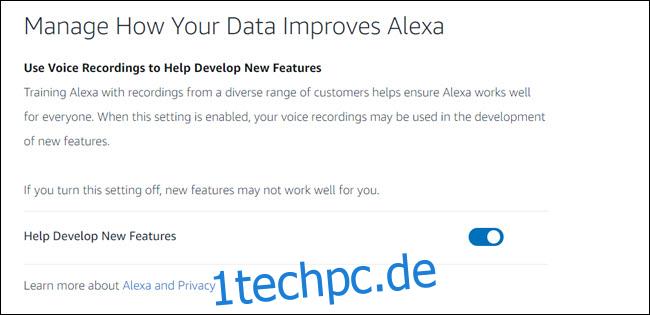
Hoffentlich wird Amazon dem Beispiel von Google folgen und bessere Optionen anbieten.
Cortanas einzige Option ist ein Aus-Knopf

Ähnlich wie Amazon bietet Microsoft keine Möglichkeit, die Speicherung von Sprachaufzeichnungen zu verhindern. Sie können die vorhandenen Aufzeichnungen nur in Microsofts . anzeigen und löschen Datenschutz-Dashboard.
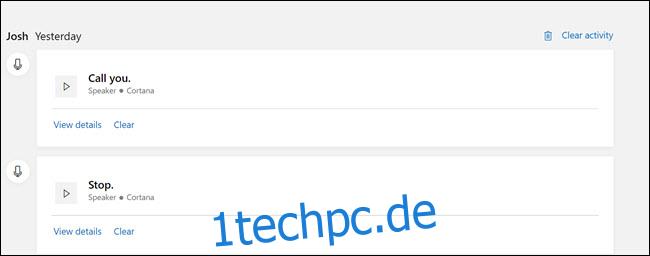
Schlimmer noch als Amazon, Sie können nicht einmal einschränken, wie Microsoft Ihre Aufnahmen verwendet. Die einzige wirkliche Möglichkeit besteht darin, Hey Cortana ganz auszuschalten. Geben Sie in der Startsuchleiste „Talk to Cortana“ ein, drücken Sie die Eingabetaste und schalten Sie dann „Hey Cortana“ aus.
Wenn Sie einen Cortana-Lautsprecher verwenden, müssen Sie ihn stummschalten. Natürlich geben Sie Cortana praktisch vollständig auf. Wer also den Sprachassistenten nutzen möchte, muss aktuell damit einverstanden sein, dass Microsoft seine Sprachaufnahmen für dessen Zwecke speichert.
Siri löscht zumindest deine Aufnahmen, wenn du sie ausschaltest
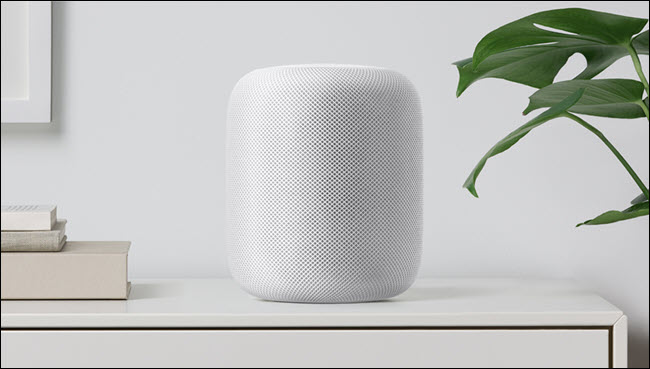
Apple bietet Ihnen gleichzeitig die einfachste Möglichkeit, Ihre Aufnahmen zu löschen und die am wenigsten nützlichen Optionen zu verwenden, um die Aufnahme von vornherein zu verhindern.
Genau wie bei Microsoft und Amazon besteht die einzige Möglichkeit, Apple daran zu hindern, Ihre Aufnahmen zu speichern, darin, Siri überhaupt nicht zu verwenden. Die Verwendung von Siri bedeutet im Wesentlichen, dass Sie Apple erlauben, Ihre Sprachaufzeichnungen für alle Zwecke zu verwenden, die es für richtig hält.
Die gute Nachricht ist, dass Sie, anstatt ein Datenschutz-Dashboard ausfindig machen zu müssen, durch einfaches Ausschalten von Siri Ihre Aufzeichnungen vom Apple-Server löscht – solange Sie die Anzeige auch deaktivieren.
Um das Siri-Diktat auszuschalten, gehen Sie zu Einstellungen > Siri und schalten Sie sowohl Hey Siri als auch Siri aus. Tippen Sie in der Eingabeaufforderung auf „Ausschalten“. Beachten Sie, dass die Aufzeichnungen auch dann gespeichert werden, wenn die Anzeige ausgeschaltet ist.
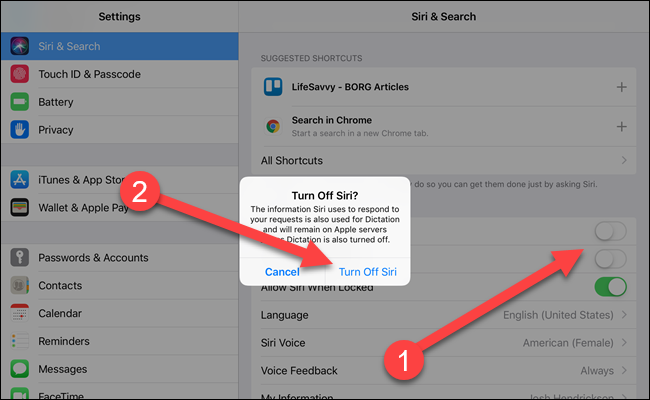
Schalten Sie das Diktat aus, gehen Sie zu Einstellungen> Allgemein> Tastaturen und schalten Sie das Diktat aus. Tippen Sie in der Eingabeaufforderung auf „Ausschalten“. Jetzt wird bestätigt, dass die Aufnahmen gelöscht werden. (Wenn Sie dies in umgekehrter Reihenfolge tun, werden die Warnungen entsprechend angepasst).
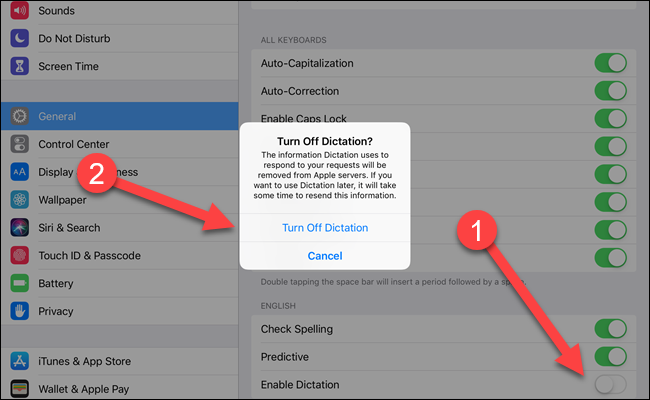
Leider sind nicht alle Sprachassistenten gleich. Siri bekommt das Nicken, um Ihre Aufnahmen am einfachsten zu löschen, aber Google nimmt die Krone dafür, dass Sie die Speicherung verhindern und trotzdem Google Assistant verwenden können. Hoffentlich lernen sie voneinander (oder besser noch, sie stehlen sich gegenseitig) und bieten bessere granulare Kontrollen für Ihre Daten.

